Al principio, al importar datos de sistemas a Excel, muchas veces la información no llega de la forma que nos gustaría. Son comunes los informes de personas que se quejan de que los nombres y apellidos se juntaron y que tomaría mucho trabajo separarlos. Sin embargo, Excel proporciona una característica simple y práctica que se puede usar para Separar el Nombre y el Apellido en Excel.
Como Separar el Nombre y el Apellido en Excel. Paso a paso
Existen algunas técnicas utilizadas por los usuarios de Excel para realizar esta tarea, pero la que creemos que es la más simple y con gran vacilación de satisfacción es el Relleno de relámpagos.
Usando Relleno Relámpago
Para usar el relleno relámpago, el primer paso es identificar un patrón para usar. En este caso, date cuenta de que, por mucho que los nombres se hayan juntado, el apellido empieza con mayúscula y eso debería facilitarnos mucho la vida.
Haga clic en la celda B2 e ingrese el primer nombre:
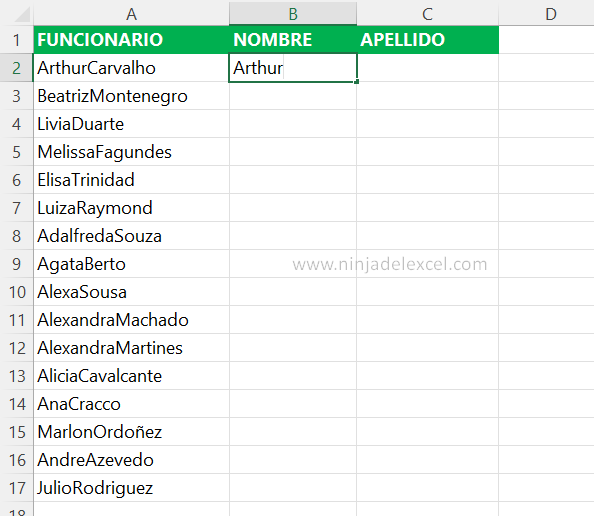
Más tarde, cuando comience a escribir el segundo nombre, en la celda B3, Excel probablemente entenderá lo que quiere hacer y lo completará solo:
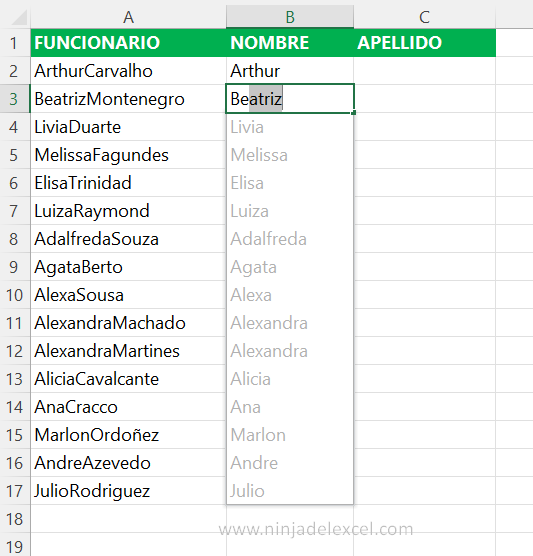
Reciba Contenido de Excel
Registre su E-mail aquí en el blog para recibir de primera mano todas las novedades, post y video aulas que posteamos.
¡Su correo electrónico está completamente SEGURO con nosotros!
Es muy importante que me agregues a la lista de tus contactos para que los siguientes E-mails no caigan en el spam, Agregue este: E-mail: edson@ninjadelexcel.com
Pero si eso no sucede, no se preocupe, simplemente vaya a la pestaña Datos y luego haga clic en Relleno relámpago:
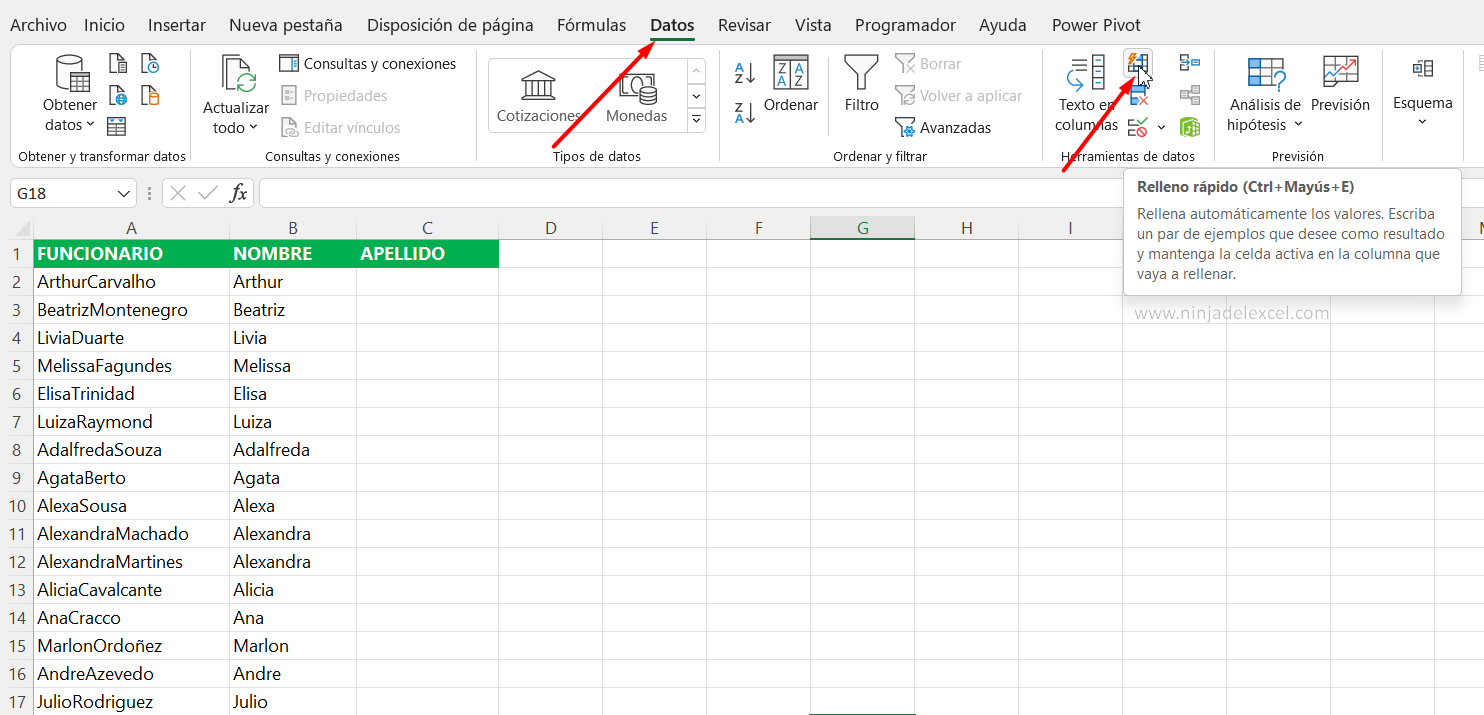
Luego, para extraer el apellido, el proceso es el mismo que acabamos de hacer. Ingrese el primer apellido en la primera celda y en la siguiente celda ingrese el segundo apellido:
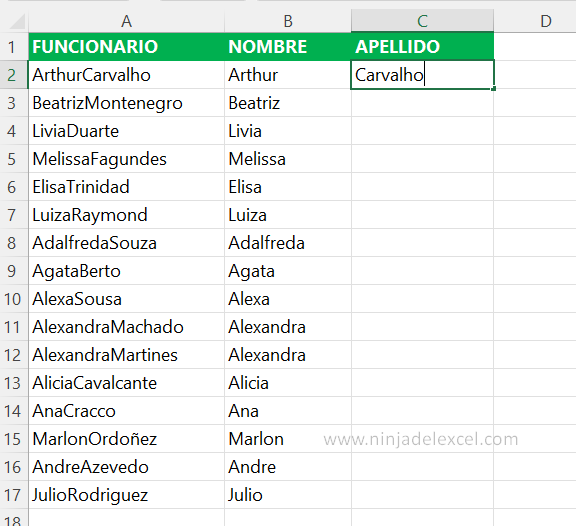
Si Excel no se completa solo, puede usar el atajo para Relleno relámpago (Ctrl + Shift + E):
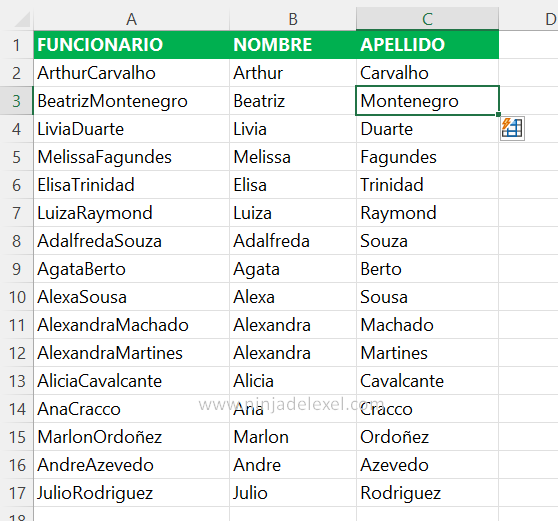
Después de todo, esta salida es muy simple, ¿verdad?
Curso de Excel Básico, Intermedio y Avanzado:
Pronto, ¡Cursos de Excel Completo! Continúa leyendo nuestros artículos y entérate un poco más de lo que hablaremos en nuestra aulas virtuales.
 Si llegaste hasta aquí deja tu correo y te estaremos enviando novedades.
Si llegaste hasta aquí deja tu correo y te estaremos enviando novedades.
¿Qué esperas? ¡Regístrate ya!
Accede a otros tutoriales de Excel
- Trabajando con Semanas en Excel – Ninja del Excel
- Colorear las Líneas en Google Sheets – Colores Alternativos – Ninja del Excel
- Como Separar Textos en Excel – Ninja del Excel
- Como Disminuir el Tamaño de la Planilla de Excel – Ninja del Excel
- Combinaciones de la Función Filtrar en Excel – Ninja del Excel
















